
6月のAmazonプライムデーセールで「Fire TV Stick 4K」を購入しました。
我が家のテレビは4K対応ではないのですが、このFireStickは古いテレビでも接続できました。
今回は初めて「Fire TV Stick 4K」を買って古いテレビに設置した時の様子・使って分かったことについてご紹介します。
「Fire TV Stick 4K」プライムデーセール購入価格

■Fire TV Stick 4K – Alexa対応音声認識リモコン付属 | ストリーミングメディアプレーヤー
■Amazonプライムデーセール価格 3,980円(税込)送料無料
※Amazonプライム会員限定価格
■注文日 2021年6月22日
■到着日 2021年7月12日
AmazonのデバイスであるFire TV Stickにはいくつか種類があります。
今回購入したのは4K対応の「Fire TV Stick 4K 」
6月にあったプライム会員限定セールであるプライムデーセールで通常価格より3,000円割引になっていた時に購入しました。
ずっと買おうか迷っていた商品だったので、プライムデーセールで安く買えてよかったです。
▼プライムデーセールの画面(2021年6月)
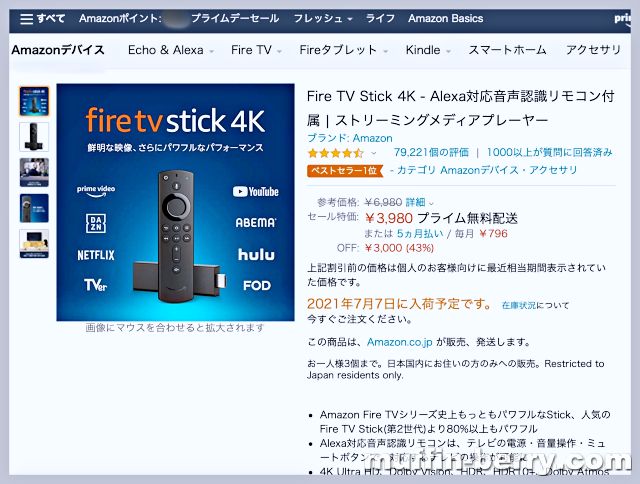
注文時には到着が7/7頃となっていたけれど、実際に届いたのは7/12でした。
やはりプライム会員限定セールの時は、発送が遅いですね(←購入は出来るけれど)
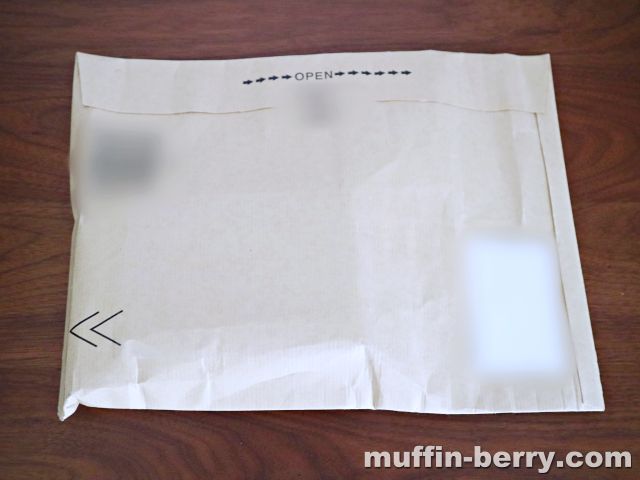
配送は大きめで少し厚手の茶封筒で到着(宅配ボックスにこのまま入っていました)
FireStickの箱はプチプチで包まれていたので、袋の中では固定されていなかったけれど特に問題なし。
「Fire TV Stick 4K 」開封・同梱物一式

「Fire TV Stick 4K 」はオレンジ色の箱。
FireStick自体を購入したのが今回初めてだったので、実物を見たことはありません。
到着してから中身を確認してみました。

箱の中は、パッケージ一式が入っている二つ折りの茶色の箱が入っています。

茶色の箱を開くと、パッケージ同梱物がとてもきれいに配置されていました。
全部出して確認します。

▶Amazon Fire TV Stick 4K 商品詳細ページ
パッケージの内容やや設置方法などはAmazon公式HPで確認できます。
【パッケージ内容】
- Fire TV Stick 4K
- Alexa対応音声認識リモコン
- USBケーブル
- HDMI延長ケーブル
- 電源アダプタ
- 単4電池2本
- スタートガイド
箱に入っていたスタートガイドにもパッケージの内容や接続方法は記載されていました。

Fire TV Stick 4Kの本体は、使い捨ての100円ライターぐらいの大きさ。
本体はHDMI端子で接続します。
ただし、本体だけでは使えません。付属のUSBケーブルと電源アダプターをセットしてコンセントに差して給電した状態で使います。
必要なアイテムはパッケージに全部同梱されているので安心ですが、電源コンセントが遠い場所にあってテレビも延長コードなどで繋いでいる場合にはこのUSBケーブルでは短い場合もあるかも。
我が家の場合はこのコードの長さで問題ありませんでした。


また、HDMI延長ケーブルも付いているからテレビに接続する部分に合わせて調整できるのも良いと思いました。

リモコンは想像していたよりずっと小さかったです。
女性の手でも軽く握りやすい形。

リモコンはアレクサ(Alexa)に対応しているので、マイクボタンがあります。
我が家にはアレクサはないので、音声認識については分かりません。
リモコン用の乾電池も同梱されているから、届いてすぐ使い始めることができます。

初めて買ってみた「Fire TV Stick 4K」のパッケージは、届いてすぐ使えるようなセット内容で、とてもわかり易くてコンパクトでした。
Amazonなのに細やかな点にも配慮されていて、設置方法もとても簡単でちょっと意外でした。
では、次に設置&接続した時の様子をご紹介します。
設置方法とセットUP方法(接続方法)
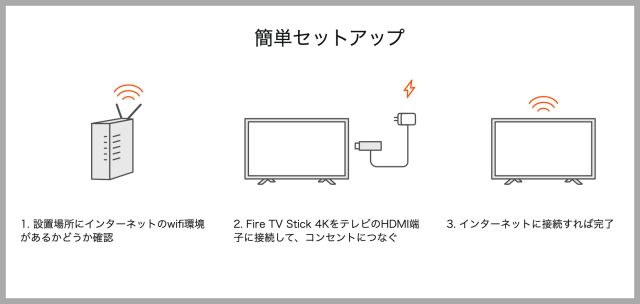
▶Amazon Fire TV Stick 4K 商品詳細ページ
設置方法や接続方法はAmazon公式HP内の商品ページにも詳しく記載されています。
我が家は2台のテレビでそれぞれセットアップを試してみました。
4Kではない古いテレビにも使えました

結論から先に書くと、「Fire TV Stick 4K 」は4K対応ではない古いテレビでも使えました。
我が家にある2台のテレビ、2010年製と2015年製のシャープのAQUOS液晶に設置してみたところ、問題なく設Amazonプライムビデオなどが視聴できています。
他の有料サービスは利用していないためテストできていませんが、少なくとも古いテレビでもAmazonプライムビデオなどは問題なく使えています。
設置・接続してセットアップした時の様子
2015年製のAQUOS(22インチ)で設置してセットアップした時の様子を画像で簡単にご紹介してみます。
機械が苦手な私一人でも簡単にセットできました。
まず、テレビ背面にあるHDMI端子の位置を確認します。

このテレビはHDMI端子の差し口が2つしかなかったので、「入力1」に挿してあったブルーレイディスクプレイヤーのコードを抜いてここにFireStickを指すことにしました。

FireStickは同梱されているUSBケーブルで電源アダプターに繋ぎます。
このテレビの場合はHDMIの「入力1」にFireStick本体を差して、電源アダプターをコンセントに差しました。

本体と電源がセットできたら、テレビの電源をON。
すると、こんな画面が表示されました。

リモコンで最初に言語を日本語に選びます。
画面の指示にしたがって、順番に操作していくだけです。

リモコンは小さいけれど押しやすくて使いやすいです。
決定ボタンは丸い輪のような部分の真ん中を押すだけ。左右上下の選択もこの輪の部分で操作します。
FireStickにはネット環境が必須。
自宅のWi-Fiに接続できるようにセットします(自動的に接続できるネットワークが表示されるので、自宅のWi-Fiルーターを選んでパスワードを入力するだけ)

パスワードの入力が正しけれれば、接続がすぐ確立されます。

ネットワークの接続は、別のテレビに繋いだ時は不要でした。
家の中で使っているネットワークが同じなら最初だけパスワードをセットすれば、別のテレビに繋いだ時にはパスワードは要求されませんでした。

あとは、ソフトウェアのアップデートや設定環境の自動設定が行われるので、画面に表示される通りに進んでいくだけです。
※似たような作業が何回か続きます。画像は省略。


最終的にアップデートが完了すると、Amazonアカウントのサインインの画面になります。

我が家は私しかAmazonのアカウントを持っていないので、自分のアカウントでサインイン。
この後に、Alexaの音声認識用のマイク音量調整の画面などがありましたが、我が家はアレクサを使っていないので適当に操作して次に進みました。
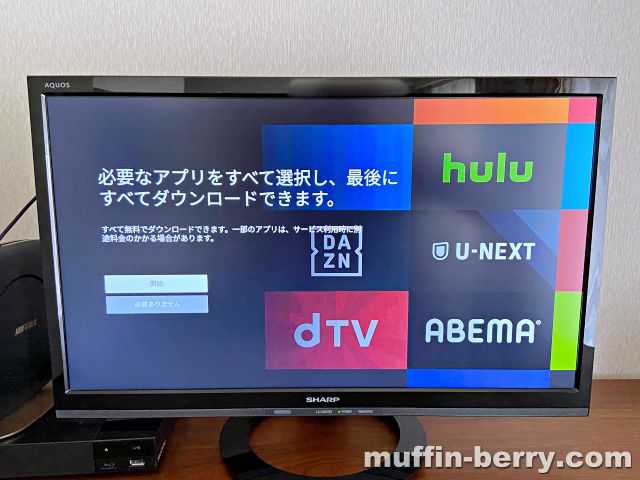
FireStickではNetflixやdTVなど他の動画配信サービスなどの設定もできます。
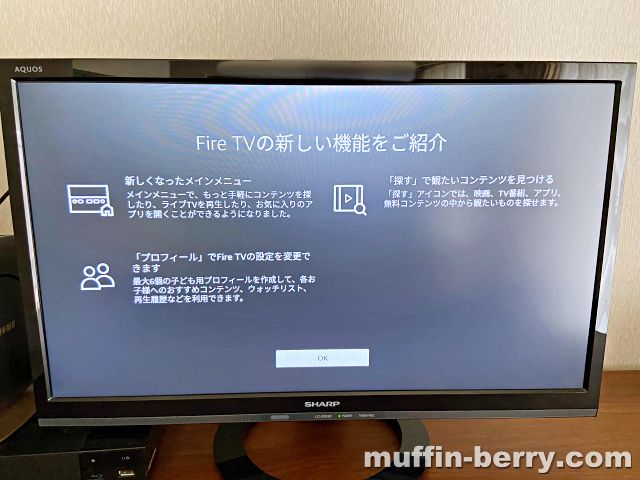
私はAmazonプライムビデオの設定をして視聴テストをしました。
トップメニューを表示しただけではプライム会員とは認識されませんでした。
Amazonプライムビデオを選択してAmazonのプライム会員アカウントでログインします。
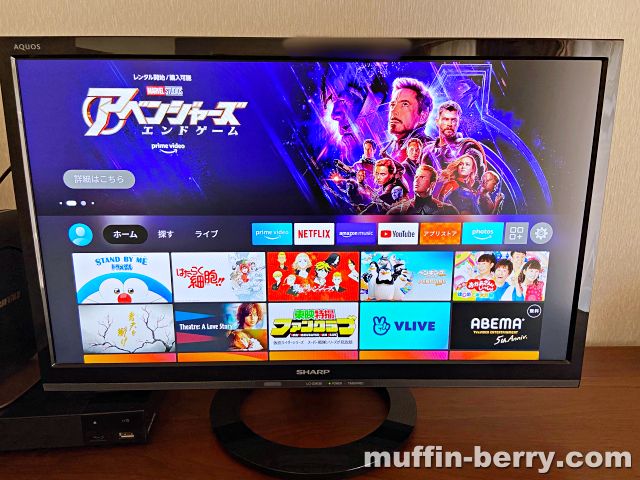
ログインできる、Amazonプライム会員として今まで視聴してきた履歴に基づいて画面が表示されます。
いつもiPadでログインしている時と同じ画面になりました。
視聴途中だった番組も同じように表示されるので便利。
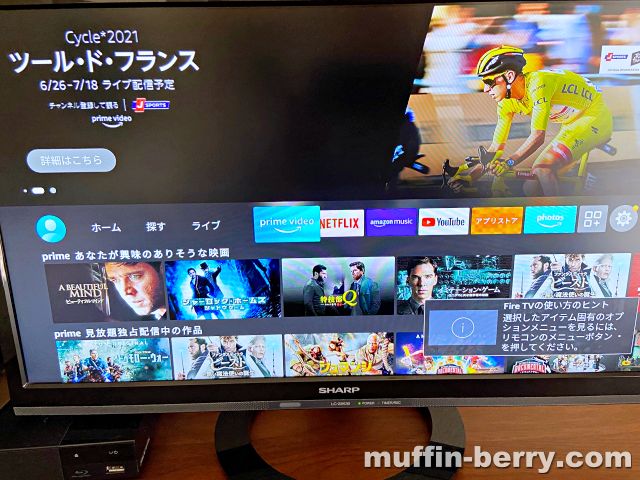
この2015年製のAQUOSでセットアップが無事にできたので、次に2010年製のもっと古くて大きなテレビでセットしてみました。

このテレビは2010年製だから、購入してから11年目。
液晶だけど昔のタイプだからけっこう画面が厚め。
裏面の側面にHDMI端子が3つあり、「入力3」を使っていなかったので「入力3」にFireStickを差して、電源も繋げました。

このテレビの場合もHDMI延長アダプターは必要なかったです。
FireStickを繋げるとまたセットアップ画面になりますが、ソフトウエアのアップデートだけで済みました。
ネットワークのWi-Fi設定などは、最初のテレビで行えば、2台目のテレビに繋げても設定は引き継げているようです。
古いテレビでも全く問題なし!
実は、この2010年製の古いテレビにFireStickは使えないだろうと思っていたのです。
ダイニングに置いてある2015年製のAQUOSに繋がればそれでいいと。
でも、実際に古いテレビに繋げてみたら問題なくAmazonプライムビデオは視聴できました。また画面がこちらのテレビのほうが大きいため迫力あって映画や音楽系の動画もとても見やすいです。
私は家ではずっとiPadでしかAmazonプライムビデオを見ていなかったけれど、映画はやはり大きなテレビで見た方が良いですね!
Amazonプライムビデオは複数デバイスで同時接続が可能なので、私・大学生の息子がそれぞれiPadで視聴している間も夫は大きなテレビでスポーツ番組やライブ動画などを同時に見ることができるようになりました。
買うまでは、本当に古いテレビでも使えるのかは心配だったけれど、本当に何も問題なく私でも簡単にセットできたので、きっと誰でもすぐ使えるように作られているのだと思います。
コロナ渦の現在、おうちで過ごす時間はまだまだ続きそう。大きなテレビでAmazonプライムビデオも見られるようになったので今回購入してみて良かったです。
Amazonプライム・ビデオだけでなく、他の有料配信サービスを既に利用している方ならもっと活用できると思います。
まとめ
6月のAmazonプライムデーのセールで買った「Fire TV Stick 4K 」は4K対応ではない古いテレビでも問題なく使うことができました。
私も今回がFireStick初購入だったため。買う前は「設置とセットアップも自分一人で出来る?」「4K対応ではないテレビでも本当に使える?」など分からない点も多かったので、画像を撮影しながら自分一人で設置してみた時の様子も画像多めでご紹介してみました。
2010年の古いAQUOSでも問題なく使えています。
FireStickには4K非対応の商品もありますので、4K対応と非対応はどちらがご自宅のテレビに合っているかを確認してから購入されるのが一番いいかも。
我が家の場合、今使っているテレビが壊れたら次は4Kテレビに買い換えようと思っていたのでFireStickも4K対応を買いました。
※すべての古いテレビに対応かどうかは不明です。あくまで我が家の実例です。
▼関連記事



